搭建私有CA与基于OpenSSL的双向身份认证
0x00 前言
互联网上的Web应用由于用户数目广泛,都是采用单向身份认证的,只需要客户端验证服务端的身份。但如果是企业内部的应用对接,客户端数量有限,可能就会要求对客户端也做身份验证,这时就需要一个双向认证方案。本文通过搭建私有CA,利用OpenSSL工具,实现服务端与客户端的双向身份认证。安全协议采用HTTPS,这里用到的HTTPS除了能够进行身份认证以外,还能保证通信的保密性和完整性。
0x01 组建方案
组建方案如下图所示:
- 整个方案包括一个私有CA、一个服务端、一个客户端,用于验证HTTPS双向身份认证的可行性。
- 服务端的系统环境为CentOS7,Web服务器采用Tomcat7。客户端的系统环境为Windows,浏览器采用Firefox。
- 由私有CA负责生成所有的私钥、证书等文件,并通过线下安全途径分发到服务端和客户端。
- 其中,CA的私钥最为重要需加密后离线保管;服务端持有CA证书、服务器私钥、服务器证书3个文件;客户端持有CA证书、客户端私钥、客户端证书3个文件。
- 客户端与服务端通过HTTPS安全协议进行双向身份认证、加密传输。另外,需要注意的是,HTTPS实现的是传输层的身份认证,不含应用层鉴权功能。
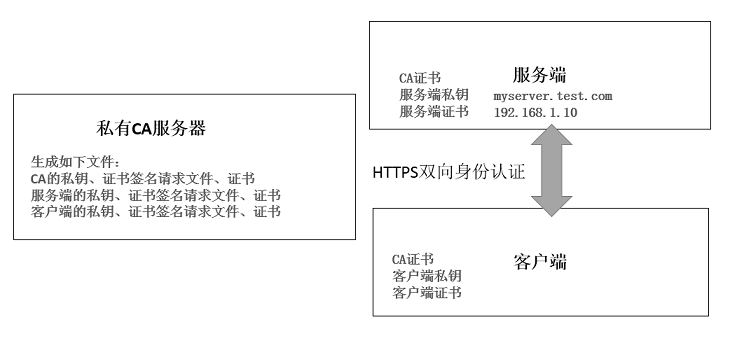
0x02 私有CA的设置
安装与配置OpenSSL
OpenSSL默认安装完后,另外需要创建以下几个文件:
touch /etc/pki/CA/index.txt #index文件用于记录已经签发的证书
touch /etc/pki/CA/serial
echo 00 > /etc/pki/CA/serial #serial文件用于存放证书的序列号,自动递增
因为,服务器证书请求文件的国家、省、市要和CA证书一致,这个在openssl.cnf默认配置中指定了。
可以通过修改/etc/pki/tls/openssl.cnf文件,调整为非强制一致。
将下面的几个match 修改为 optional
# For the CA policy
[ policy_match ]
countryName = match
stateOrProvinceName = match
organizationName = match
自签CA证书
生成根证书私钥 cakey.pem
openssl genrsa -des3 -out cakey.pem 2048 这一步需要输入密码,密码用于加密私钥,使私钥非明文存于磁盘
生成根证书签发申请文件 ca.csr
openssl req -new -key cakey.pem -out ca.csr -subj "/C=CN/O=CAorganization/CN=myCA"
自签发根证书 cacert.pem
openssl x509 -req -days 3650 -sha256 -extensions v3_ca -signkey cakey.pem -in ca.csr -out cacert.pem
服务端的私钥与证书
生成服务端私钥 serverkey.pem
openssl genrsa -out serverkey.pem 2048
生成证书请求文件 server.csr
openssl req -new \
-sha256 \
-key serverkey.pem \
-subj "/C=CN/ST=myprovince/L=mycity/O=myorganization/OU=mygroup/CN=myserver.test.com" \
-reqexts SAN \
-config <(cat /etc/pki/tls/openssl.cnf \
<(printf "[SAN]\nsubjectAltName=DNS:myserver.test.com,DNS:myserver2.test.com")) \
-out server.csr
使用根证书签发服务端证书 servercert.pem
openssl ca -in server.csr \
-md sha256 \
-days 3650 \
-keyfile cakey.pem \
-cert cacert.pem \
-extensions SAN \
-config <(cat /etc/pki/tls/openssl.cnf \
<(printf "[SAN]\nsubjectAltName=DNS:myserver.test.com,DNS:myserver2.test.com")) \
-out servercert.pem
客户端的私钥与证书
生成客户端私钥 clientkey.pem
openssl genrsa -out clientkey.pem 2048
生成证书请求文件 client.csr
openssl req -new \
-sha256 \
-key clientkey.pem \
-subj "/C=CN/ST=myprovince/L=mycity/O=myorganization/OU=mygroup/CN=myclient.test.com" \
-reqexts SAN \
-config <(cat /etc/pki/tls/openssl.cnf \
<(printf "[SAN]\nsubjectAltName=DNS:myclient.test.com,DNS:myclient2.test.com")) \
-out client.csr
使用根证书签发客户端证书 clientcert.pem
openssl ca -in client.csr \
-md sha256 \
-days 3650 \
-keyfile cakey.pem \
-cert cacert.pem \
-extensions SAN \
-config <(cat /etc/pki/tls/openssl.cnf \
<(printf "[SAN]\nsubjectAltName=DNS:myclient.test.com,DNS:myclient2.test.com")) \
-out clientcert.pem
0x03 服务器端的设置
安装Java、Tomcat、创建JKS存放目录
Java、Tomcat安装完后,创建存放JKS文件的目录;服务端的Tomcat将用到的JKS格式的私钥和证书
mkdir -p /data/live #此目录之后用于存放JKS文件
把服务端私钥和证书制作成JKS文件
得到 fullchain_and_key.p12
openssl pkcs12 -export -in servercert.pem -inkey serverkey.pem -out fullchain_and_key.p12 -name ssl
这一步需要输入密码,假设此处输入密码为: mypassword
得到 ssl.jks
keytool -importkeystore -deststorepass myJKSpassasdf -destkeypass myJKSpassasdf -destkeystore ssl.jks -srckeystore fullchain_and_key.p12 -srcstoretype PKCS12 -srcstorepass mypassword -alias ssl
移位文件到/data/live
mv ssl.jks /data/live
把信任根证书制作成JKS文件
得到ssl2.jks
keytool -import -alias cacert -file cacert.pem -keystore ssl2.jks -deststorepass myJKSpassasdf2 -destkeypass myJKSpassasdf2
移位文件到/data/live
mv ssl2.jks /data/live
配置Tomcat
修改Tomcat的server.xml,配置HTTPS功能
<Connector port="443" protocol="org.apache.coyote.http11.Http11Protocol"
URIEncoding="UTF-8" maxThreads="500" SSLEnabled="true" scheme="https" secure="true" clientAuth="true" sslProtocol="TLS"
keystoreFile="/data/live/ssl.jks" keystorePass="myJKSpassasdf"
truststoreFile="/data/live/ssl2.jks" truststorePass="myJKSpassasdf2"
sslEnabledProtocols="TLSv1,TLSv1.1,TLSv1.2,SSLv2Hello"
ciphers="TLS_ECDHE_RSA_WITH_AES_128_CBC_SHA256,
TLS_ECDHE_RSA_WITH_AES_128_CBC_SHA,
TLS_ECDHE_RSA_WITH_AES_256_CBC_SHA384,
TLS_ECDHE_RSA_WITH_AES_256_CBC_SHA,
TLS_ECDHE_RSA_WITH_RC4_128_SHA,
TLS_RSA_WITH_AES_128_CBC_SHA256,
TLS_RSA_WITH_AES_128_CBC_SHA,
TLS_RSA_WITH_AES_256_CBC_SHA256,
TLS_RSA_WITH_AES_256_CBC_SHA,
SSL_RSA_WITH_RC4_128_SHA" />
一些参数说明:
- port该设置为HTTPS端口号。
- 如果clientAuth该设置为“false”,则为单向SSL验证,不需要验证客户端证书。
- 如果clientAuth设置为“true”,表示强制双向SSL验证。
- 如果clientAuth设置为“want”,则表示可以验证客户端证书,但如果客户端没有有效证书,也不强制验证。
- keystore就是用来存服务端自身的私钥和证书。
- truststore就是用来存根证书文件的。
在服务端强制HTTP访问跳转为HTTPS
在server.xml文件,将redirectPort的8443端口,一律改为443(因为我们之前已经设置了443端口作为HTTPS端口)
在web.xml文件,插入这样一段:
<login-config>
<!-- Authorization setting for SSL -->
<auth-method>CLIENT-CERT</auth-method>
<realm-name>Client Cert Users-only Area</realm-name>
</login-config>
<security-constraint>
<!-- Authorization setting for SSL -->
<web-resource-collection >
<web-resource-name >SSL</web-resource-name>
<url-pattern>/*</url-pattern>
</web-resource-collection>
<user-data-constraint>
<transport-guarantee>CONFIDENTIAL</transport-guarantee>
</user-data-constraint>
</security-constraint>
最后重启tomcat生效
0x04 客户端的设置
修改客户端hosts文件
hosts中加入一行 192.168.1.10 myserver.test.com
其中,假设192.168.1.10是服务端的IP,根据实际情况改写。
注意:这里hosts文件作用是代替DNS域名解析,仅为测试使用。
客户端浏览器导入CA根证书
Firefox浏览器导入cacert.pem文件
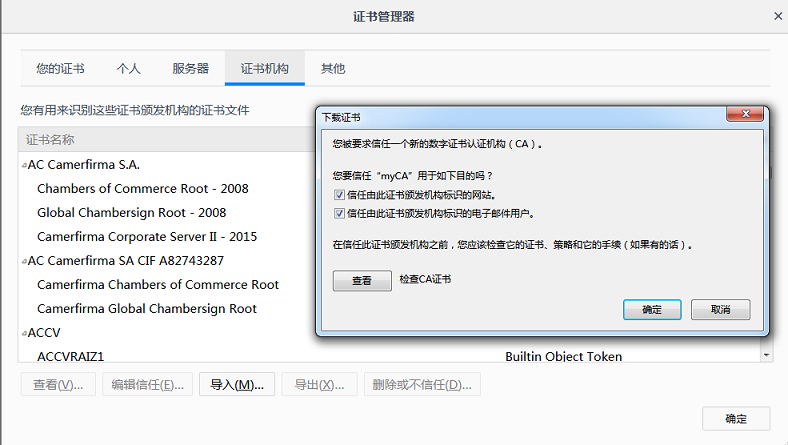
客户端浏览器导入自己的私钥和证书
X509格式转化为pkcs12格式的文件
openssl pkcs12 -export -in clientcert.pem -inkey clientkey.pem -out client.p12 -name client_ssl
这一步需要输入密码,假设此处输入密码为: mypassword
将client.p12导入到浏览器
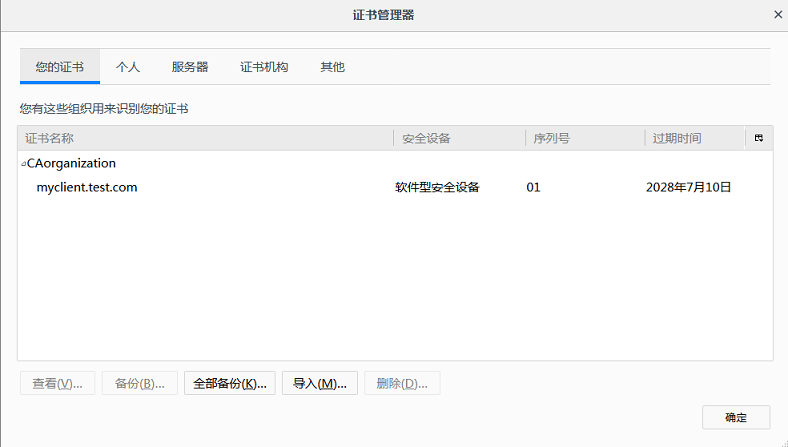
0x05 双向身份验证与效果
浏览器打开URL: https://myserver.test.com
选择客户端证书
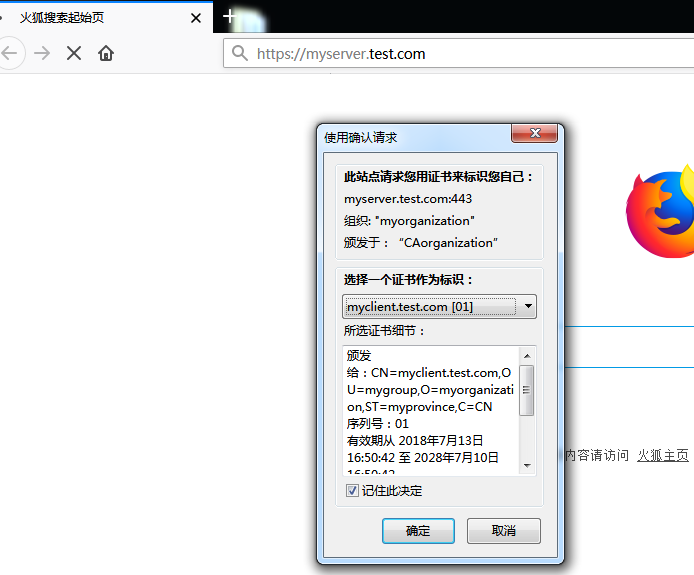
成功打开网站
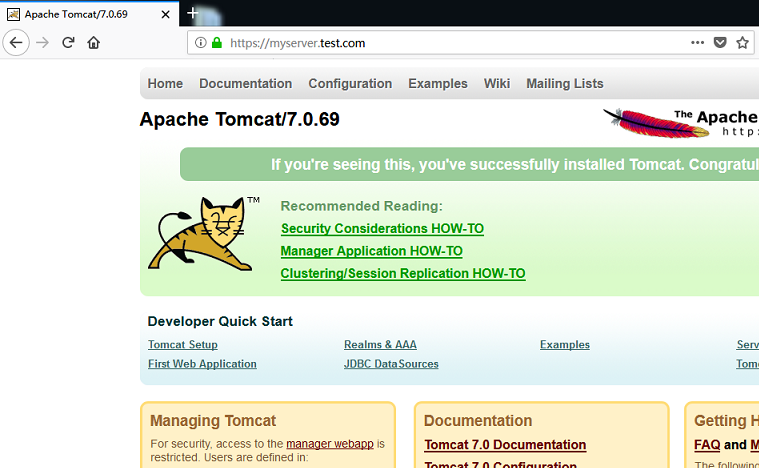
注:如需转载这篇文章请注明出处